如何在Chrome浏览器中设置自定义首页
正文介绍
方法一:通过设置菜单进行设置
1. 打开Chrome浏览器:在电脑桌面上找到Chrome浏览器的图标,双击打开浏览器。如果是第一次使用,可能会进入默认的空白页或者谷歌搜索引擎页面。
2. 进入设置页面:点击浏览器右上角的三个点(菜单按钮),在下拉菜单中选择“设置”选项。这将打开Chrome浏览器的设置页面,在这里可以对浏览器的各种参数进行调整。
3. 找到启动时选项:在设置页面中,向下滚动鼠标滚轮,找到“启动时”这一部分。这个选项控制着浏览器在启动时的行为。
4. 选择打开特定网页或一组网页:点击“启动时”下方的下拉菜单,选择“打开特定网页或一组网页”。这个选项允许你指定在浏览器启动时要打开的网页。
5. 添加自定义首页网址:在“启动时”页面的“添加新网页”文本框中,输入你想要设置为首页的网址。例如,如果你想将百度设置为首页,就输入“https://www.baidu.com/”,然后点击“添加”按钮。你可以添加多个网址,这样在启动浏览器时就会同时打开这些网页。
6. 保存设置:完成以上步骤后,关闭设置页面即可。下次启动Chrome浏览器时,就会自动打开你设置的自定义首页了。
方法二:通过快捷方式设置
除了通过浏览器的设置菜单进行设置外,还可以通过创建快捷方式的方式来设置自定义首页。这种方法相对简单快捷,适合不熟悉浏览器设置的用户。
1. 找到Chrome浏览器的快捷方式:在电脑桌面上找到Chrome浏览器的快捷方式图标,右键单击该图标,选择“属性”选项。这将打开快捷方式的属性对话框。
2. 修改目标路径:在属性对话框中,找到“目标”文本框。在文本框中的原有内容后面,添加一个空格,然后输入你想要设置为首页的网址。例如,如果原来的内容是“C:\Program Files\Google\Chrome\Application\chrome.exe”,那么就在后面添加“ https://www.baidu.com/”(注意前面有一个空格)。
3. 应用并确定:完成上述修改后,点击“应用”按钮,然后点击“确定”按钮,关闭属性对话框。此时,当你通过这个快捷方式启动Chrome浏览器时,就会自动打开你设置的自定义首页了。
通过以上两种方法,你可以轻松地在Chrome浏览器中设置自定义首页,让你的上网体验更加便捷和个性化。无论是通过设置菜单还是快捷方式,都可以根据自己的喜好和习惯来选择适合自己的方法。如果你想要更换首页或者恢复默认设置,只需要按照相应的步骤进行操作即可。
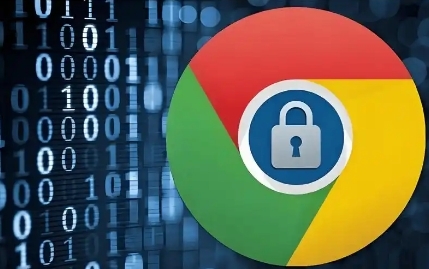
方法一:通过设置菜单进行设置
1. 打开Chrome浏览器:在电脑桌面上找到Chrome浏览器的图标,双击打开浏览器。如果是第一次使用,可能会进入默认的空白页或者谷歌搜索引擎页面。
2. 进入设置页面:点击浏览器右上角的三个点(菜单按钮),在下拉菜单中选择“设置”选项。这将打开Chrome浏览器的设置页面,在这里可以对浏览器的各种参数进行调整。
3. 找到启动时选项:在设置页面中,向下滚动鼠标滚轮,找到“启动时”这一部分。这个选项控制着浏览器在启动时的行为。
4. 选择打开特定网页或一组网页:点击“启动时”下方的下拉菜单,选择“打开特定网页或一组网页”。这个选项允许你指定在浏览器启动时要打开的网页。
5. 添加自定义首页网址:在“启动时”页面的“添加新网页”文本框中,输入你想要设置为首页的网址。例如,如果你想将百度设置为首页,就输入“https://www.baidu.com/”,然后点击“添加”按钮。你可以添加多个网址,这样在启动浏览器时就会同时打开这些网页。
6. 保存设置:完成以上步骤后,关闭设置页面即可。下次启动Chrome浏览器时,就会自动打开你设置的自定义首页了。
方法二:通过快捷方式设置
除了通过浏览器的设置菜单进行设置外,还可以通过创建快捷方式的方式来设置自定义首页。这种方法相对简单快捷,适合不熟悉浏览器设置的用户。
1. 找到Chrome浏览器的快捷方式:在电脑桌面上找到Chrome浏览器的快捷方式图标,右键单击该图标,选择“属性”选项。这将打开快捷方式的属性对话框。
2. 修改目标路径:在属性对话框中,找到“目标”文本框。在文本框中的原有内容后面,添加一个空格,然后输入你想要设置为首页的网址。例如,如果原来的内容是“C:\Program Files\Google\Chrome\Application\chrome.exe”,那么就在后面添加“ https://www.baidu.com/”(注意前面有一个空格)。
3. 应用并确定:完成上述修改后,点击“应用”按钮,然后点击“确定”按钮,关闭属性对话框。此时,当你通过这个快捷方式启动Chrome浏览器时,就会自动打开你设置的自定义首页了。
通过以上两种方法,你可以轻松地在Chrome浏览器中设置自定义首页,让你的上网体验更加便捷和个性化。无论是通过设置菜单还是快捷方式,都可以根据自己的喜好和习惯来选择适合自己的方法。如果你想要更换首页或者恢复默认设置,只需要按照相应的步骤进行操作即可。
相关阅读
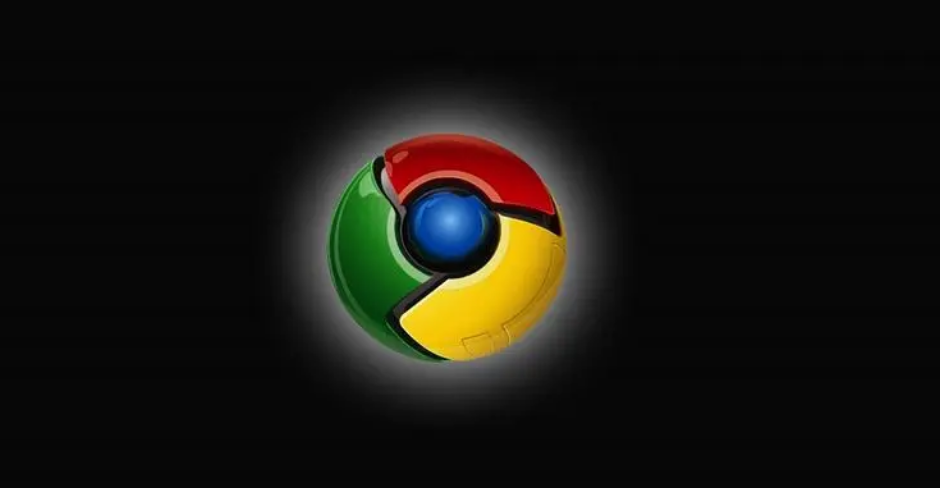
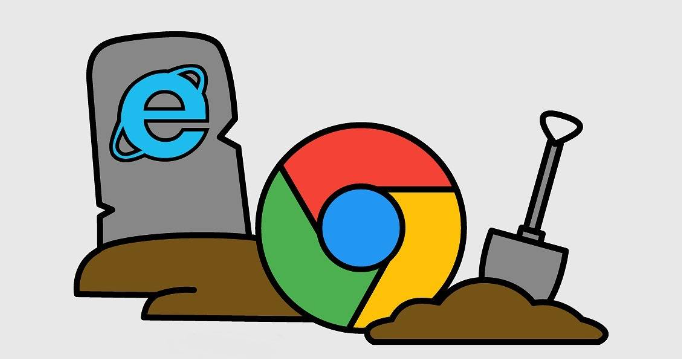

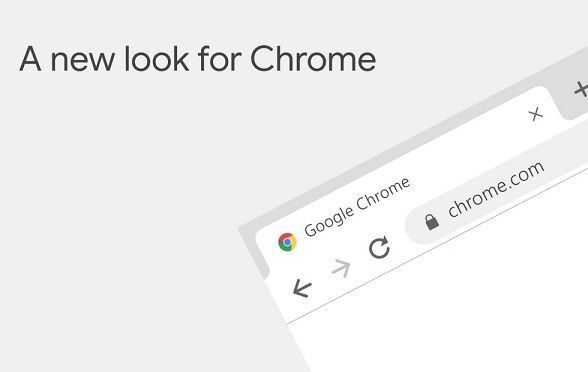
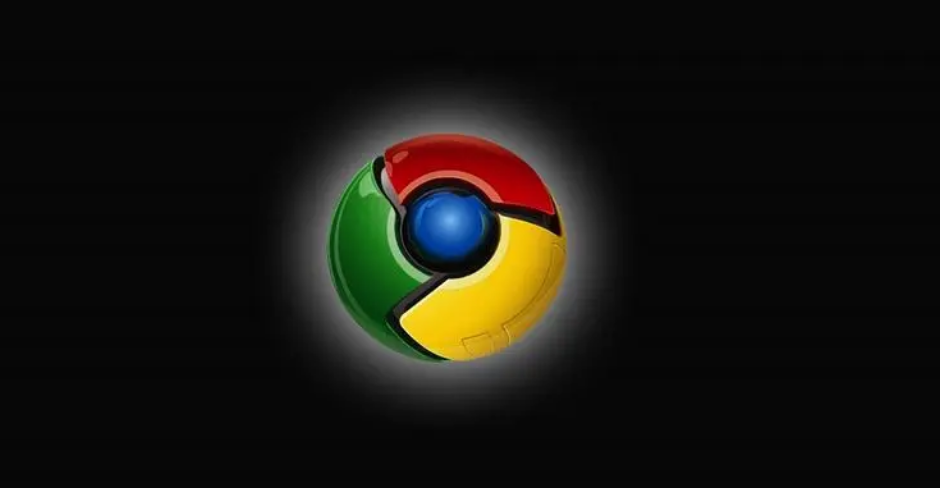
Google浏览器下载时的系统资源管理方法
下载并安装Google浏览器后,合理管理系统资源非常重要。本文将介绍如何控制浏览器的内存占用、CPU使用和其他资源,确保浏览器运行更加顺畅,避免拖慢电脑性能。
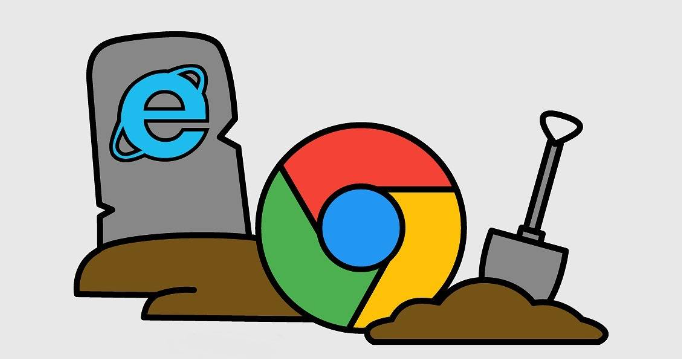
谷歌浏览器下载视频无法识别来源怎么办
讲解谷歌浏览器下载视频后无法识别视频来源的问题,分析可能因 URL 重定向、MIME 类型异常或扩展拦截引起,提供更换直链、清缓存或使用专用插件修复方案。

谷歌浏览器插件加载缓慢原因分析
分析导致谷歌浏览器插件加载缓慢的多种原因,提供有效优化措施,提升插件响应速度。
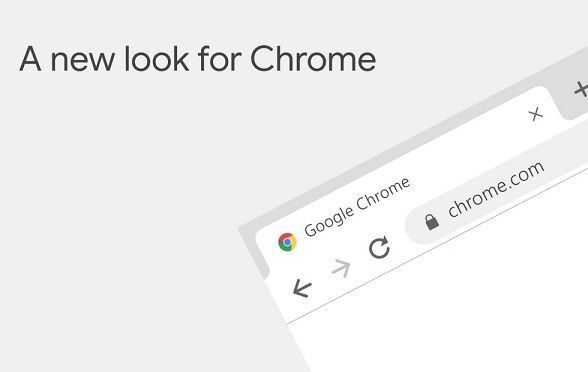
Google浏览器下载失败权限调整技巧指南
汇总Google浏览器下载失败时权限调整的实用技巧,帮助用户快速解决权限导致的下载失败。
